白云一键重装系统制作U盘启动盘|U盘制作PE系统启动盘
发表时间:2022-05-26 来源: PC9软件园 作者: pc9 阅读: 1532
用U盘制作PE系统启动盘,可以在电脑出现无法解决问题的时候(比如:因为系统的原因,导致电脑无法开机),用于重装系统,这篇文章是PC9软件园给大家分享的白云一键重装系统制作U盘启动盘步骤。
首先,需要准备
1)8G或以上大小的U盘
2)白云U盘启动盘制作工具 (PE特点:1、绝无捆绑任何软件的启动盘;2、支持LEGACY/UEFI双引导;3、支持PE自动修复UEFI+GPT引导;4、支持ESD、WIM、GHO等格式一键安装)
白云一键重装系统工具介绍
白云一键重装系统是款可以简单方便的安装Windows XP/7/8/10/11系统,同时完美兼容市面所有主板,并且支持GPT-UEFI一键装机的重装系统工具,这个软件主要有重装系统(纯净系统/原版系统),U盘启动(U盘模式/本地模式),备份还原(还原系统/备份系统)和常用软件功能。
白云一键重装系统界面功能特色
-全新透明UI背景,界面更清新,操作更简单易懂。
-支持安装 Windows XP、Windows 7、Windows 8、Windows 10,以及最新的Windows 11。
-采用迅雷下载引擎,下载更快,更稳定。
-智能推荐系统,提供最适合自己电脑的系统。
-操作简单,功能强大,一键极速重装系统。
-完美支持 UEFI 和传统 BIOS 主板,MBR 与 GPR 分区都能搞定。
-系统耐用,安全稳定,集成软件可选安装。
制作白云U盘启动盘
1、往电脑插入U盘后,打开白云一键重装系统工具,点击【U盘启动】;
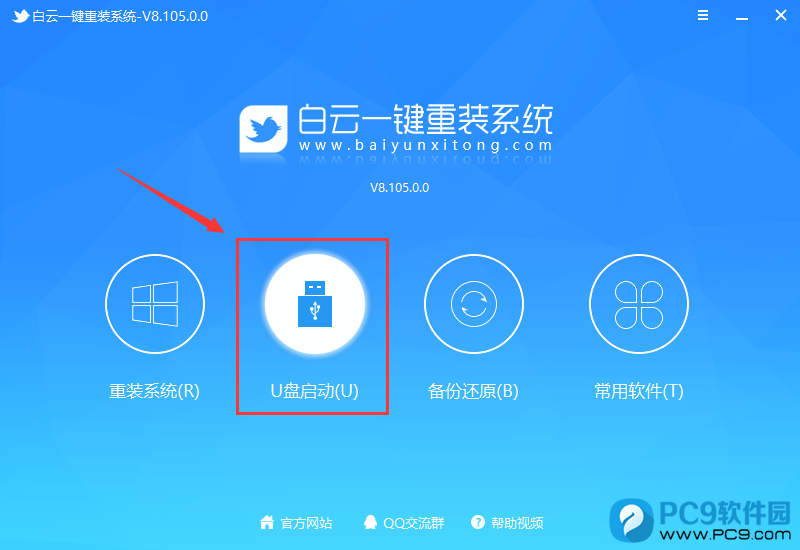
2、U盘模式:将普通U盘制作成可启动的U盘,制作成功后可以在电脑开机时使用启动快捷键或者设置BIOS进入U盘PE系统进行系统维护或重装。选择设备这里选择【U盘】,再点击【制作启动U盘】;

3、格式化提示,如果U盘有重要数据请备份,没有的话,直接点击【确定】;
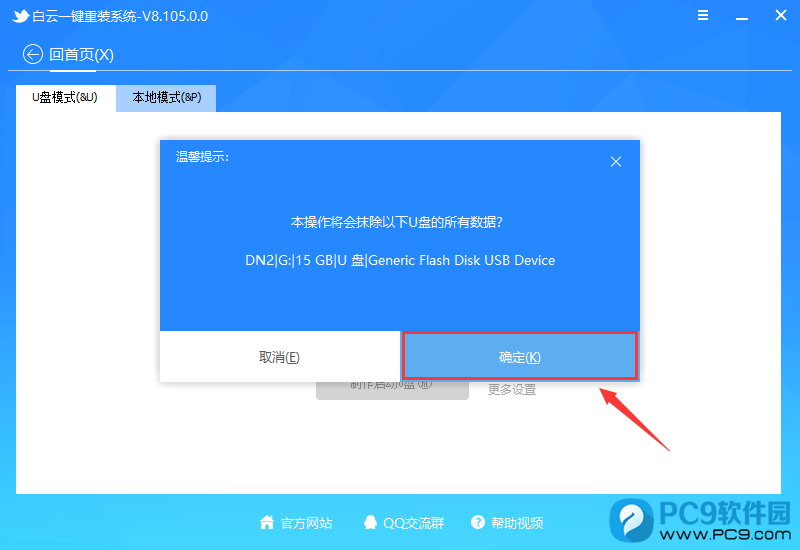
4、如果已经准备好系统,可以直接点击【仅制作启动U盘】,如果没有系统,可以勾选需要安装的系统(支持选择纯净系统或原版系统),再点击【制作启动U盘+系统】;

5、制作启动U盘(接下来的过程无需您的干预,程序会自动完成制作的步骤,您可以离开电脑稍作放松);
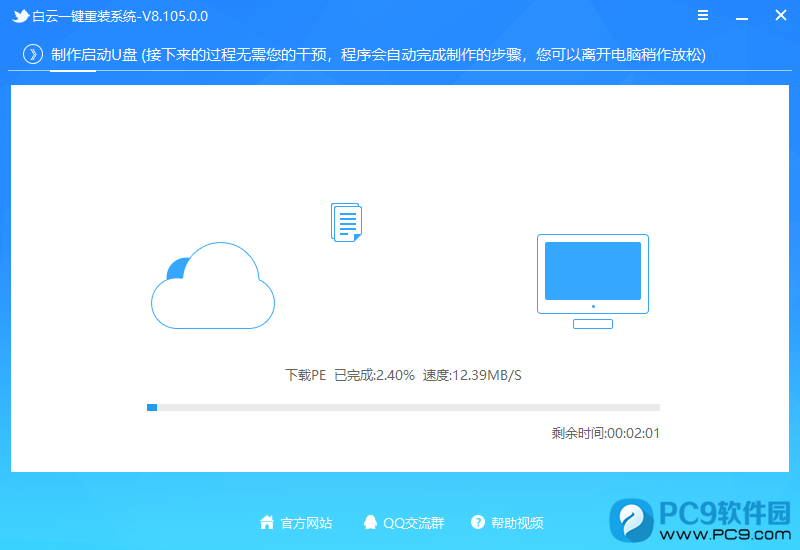
6、最后,提示“恭喜你,执行成功!”,说明U盘启动盘制作成功,可以开始安装系统了;
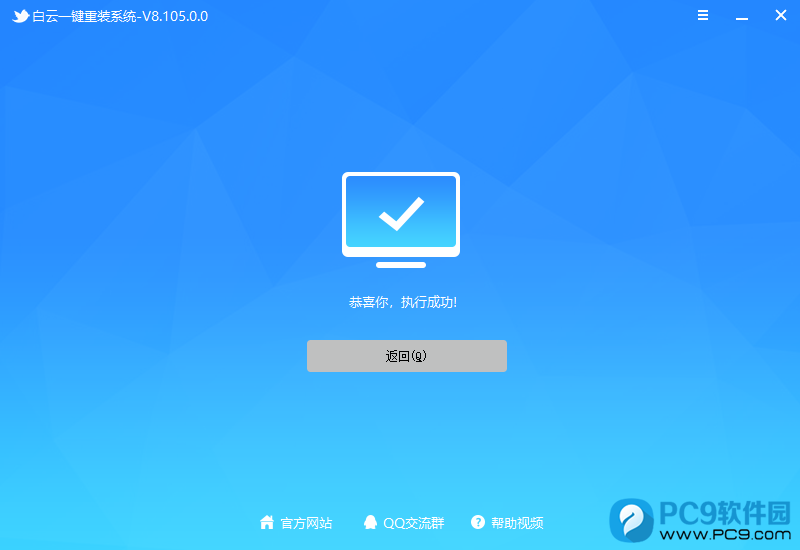
以上就是白云一键重装系统制作U盘启动盘|U盘制作PE系统启动盘文章,最后同样希望大家多关注PC9软件园,这里每天会定时更新软件应用信息和各类热门资讯。


 三角洲行动
三角洲行动  和平精英PC模拟器
和平精英PC模拟器  WPS Office 2024
WPS Office 2024  小番茄zip解压缩
小番茄zip解压缩  豆包AI
豆包AI  冒险岛:枫之传说
冒险岛:枫之传说  小番茄C盘清理
小番茄C盘清理  123打字练习
123打字练习  蓝屏修复工具
蓝屏修复工具  全能王多聊
全能王多聊  DLL修复大师
DLL修复大师  小易电脑医生
小易电脑医生  鲁大师尊享版
鲁大师尊享版  极光PDF
极光PDF  青鸟浏览器
青鸟浏览器  酷我K歌
酷我K歌  系统总裁
系统总裁 系统封装
系统封装 驱动大全
驱动大全 纯净PE工具
纯净PE工具 一键重装系统
一键重装系统 系统下载
系统下载 人工智能APP
人工智能APP AI人工智能软件
AI人工智能软件 远程控制软件
远程控制软件 热门游戏
热门游戏 凡人修仙传:人界篇
凡人修仙传:人界篇  360游戏大厅
360游戏大厅  风灵月影
风灵月影  FIash修复工具
FIash修复工具  腾讯元宝
腾讯元宝  谷歌地图
谷歌地图  碳碳岛
碳碳岛  最终幻想14
最终幻想14  向日葵企业SOS端32位
向日葵企业SOS端32位  向日葵企业SOS端
向日葵企业SOS端  80对战平台
80对战平台  微软锁屏画报
微软锁屏画报  ds大模型安装助手
ds大模型安装助手  Ollama
Ollama  .NET修复工具
.NET修复工具  错误代码修复工具
错误代码修复工具 



